怎么使用flashfxp软件上传文件到网站上
听声音
我们平时在做网站的时候,经常会需要上传文件到网站空间。而在众多的ftp上传工具中,更多用户会优先选择使用FlashFXP,因为它能实现文件的双向传输,而且上传速度快。可是很多新用户不了解ftp上传工具flashfxp怎么上传文件,给网站建设带来了很多困扰。为了解决用户们的这一困扰,本文将为大家详细讲述ftp上传工具flashfxp上传文件的方法,帮助大家建设出更优秀的网站。
怎么使用flashfxp软件上传文件到网站上
1、首先,用户双击电脑桌面的flashfxp,运行该ftp上传工具。
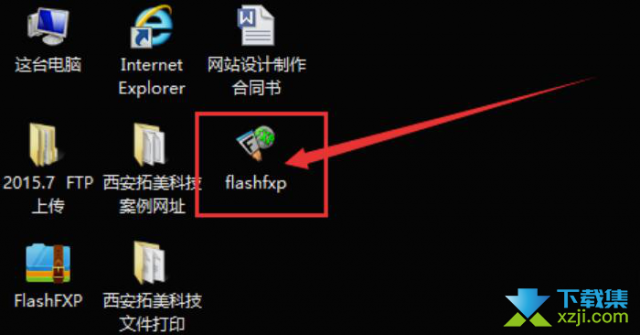
2、然后,在flashfxp的主界面中,点击工具栏中的闪电图标,并在其子菜单中点击“快速连接”,或者也可以按电脑键盘F8。
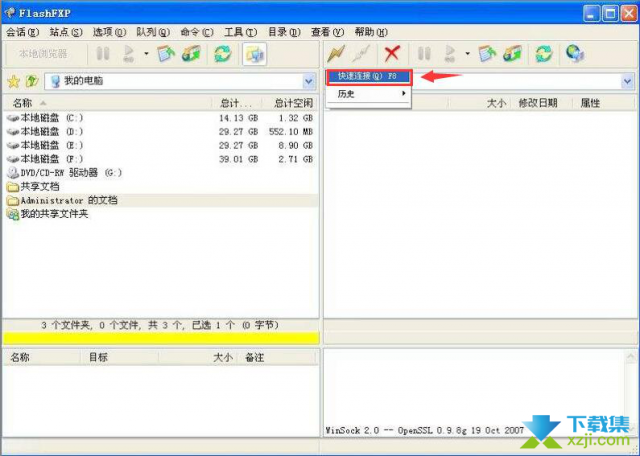
3、此时,ftp上传工具flashfxp会弹出快速连接的小窗口,用户在此窗口中输入相关的信息后点击“连接”按钮。
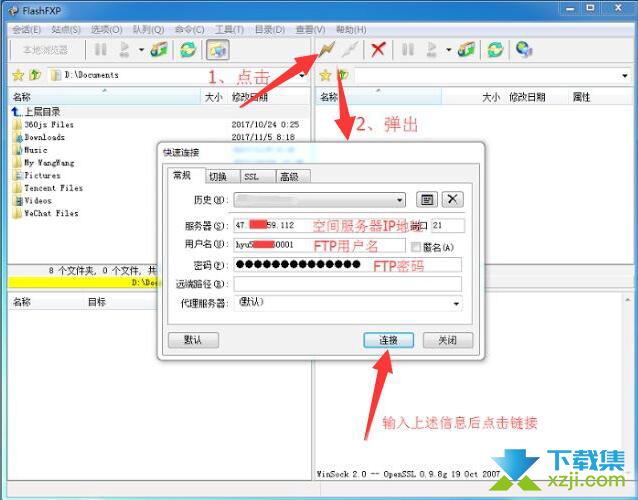
4、接下来,用户就可以看到已经成功连接到网站空间。左侧栏是本地电脑的文件列表,右侧栏是网站空间数据。
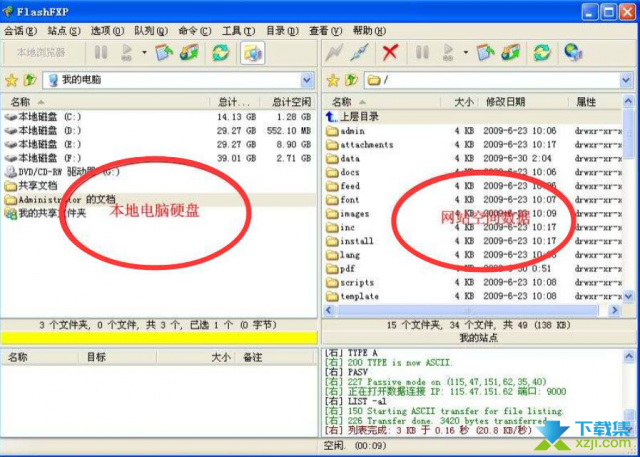
5、在flashfxp上传工具的上传列表中,用户右键点击需要上传的文件,在弹出来的菜单中点击“传输”,ftp上传工具flashfxp便开始执行上传该文件的指令。
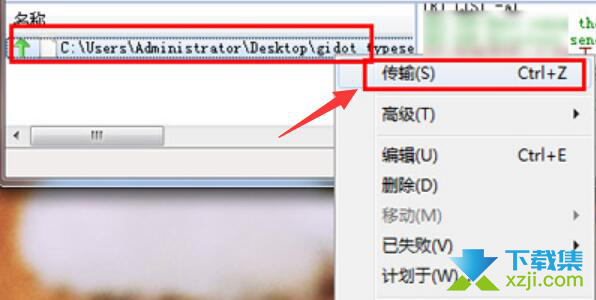
6、最后,在flashfxp上传工具的右侧栏中便可实时看到文件上传的情况,比如上传文件所需的时间和文件大小等等。
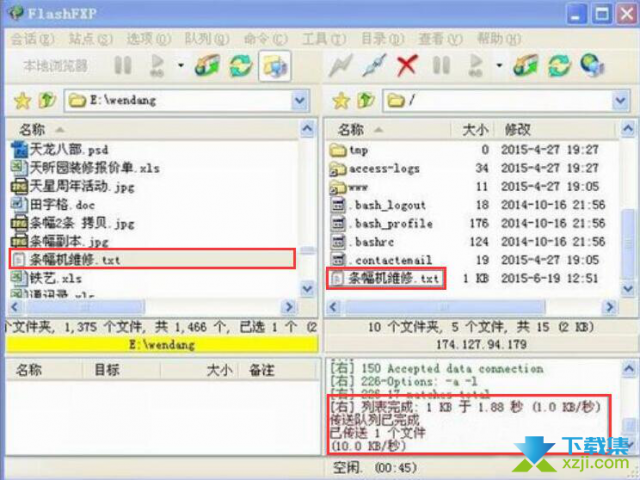
flashfxp上传文件的速度是会受到网站空间配置和本地网速的影响,文件全部上传成功,即可退出该ftp上传工具。此外,文件上传时要注意电脑本地的文件名称要与网站程序的文件名称一致。
